Word文档将表格进行拆分的方法
时间:2023-07-31 10:17:35作者:极光下载站人气:135
很多小伙伴在对文字文档进行编辑时都会选择使用Word程序,因为在Word程序中,我们可以对文字文档进行段落格式的设置,还可以给文档添加图表、表格等各种内容。在文字文档中插入表格之后,有的小伙伴想要将表格进行拆分,但又不知道该怎么进行设置,其实很简单,我们只需要将鼠标光标放到需要拆分的表格位置,然后在“表格工具”下打开“布局”工具,最后在子菜单栏中点击选择“拆分表格”选项即可。有的小伙伴可能不清楚具体的操作方法,接下来小编就来和大家分享一下word文档将表格进行拆分的方法。
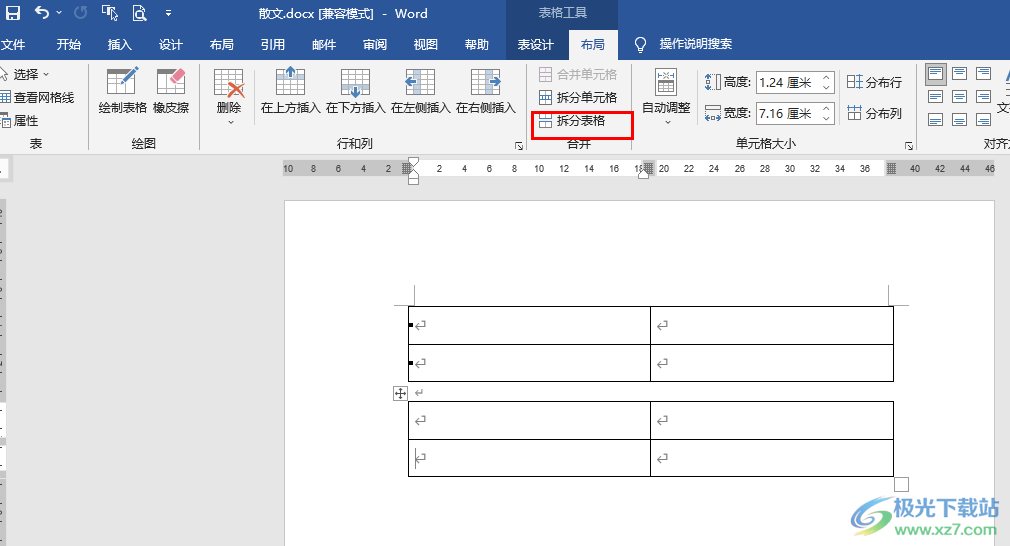
方法步骤
1、第一步,我们先找到需要编辑的文字文档,然后右键单击选择“打开方式”选项,接着在菜单列表中点击选择“Word”选项
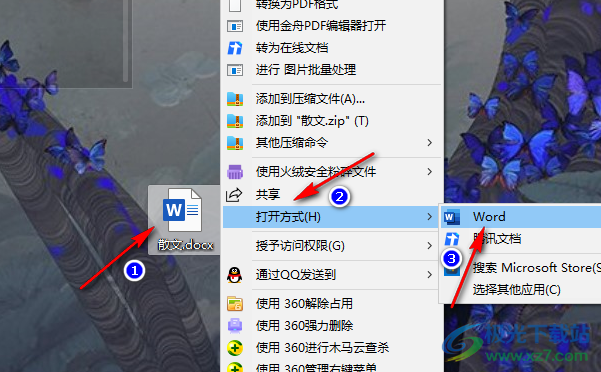
2、第二步,进入Word页面之后,我们在该页面中先点击宽带“插入”工具
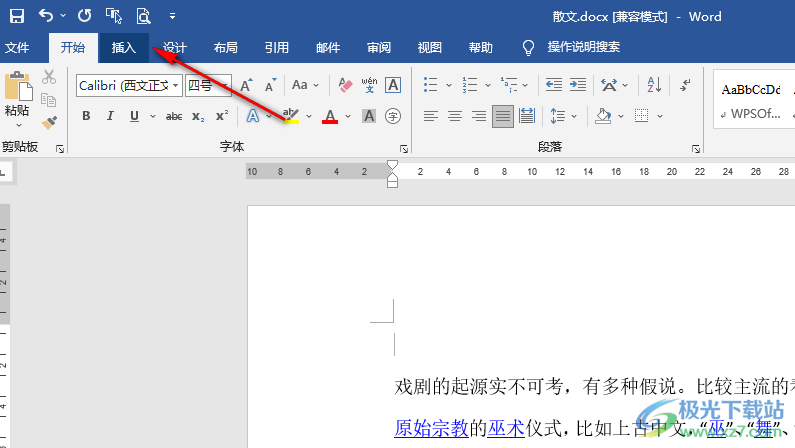
3、第三步,在插入的子工具栏中,我们点击打开表格工具,然后选择自己需要的行数以及列数,将其添加到文档中
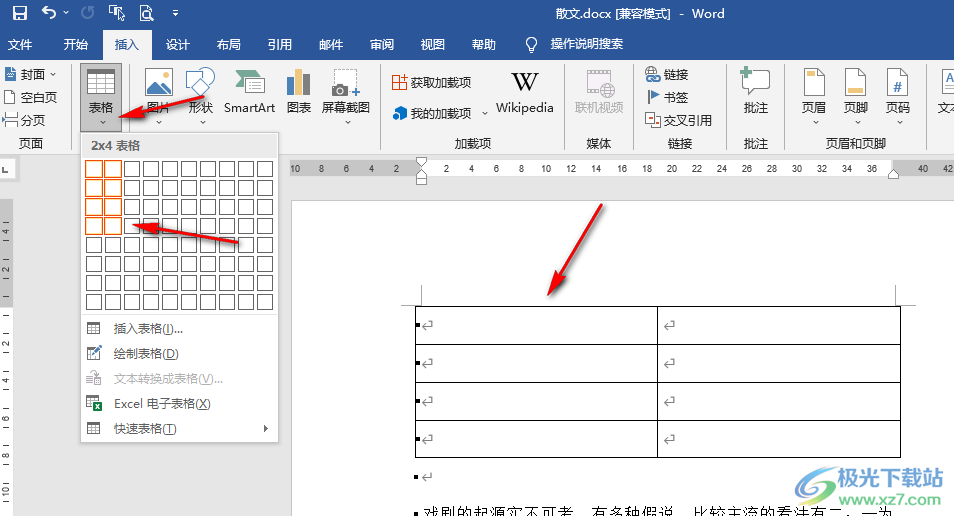
4、第四步,接着我们将鼠标光标放在需要拆分表格的位置,例如需要将表格前两行拆分出来,就定位到第三行处,然后点击打开“表格工具”下的“布局”工具
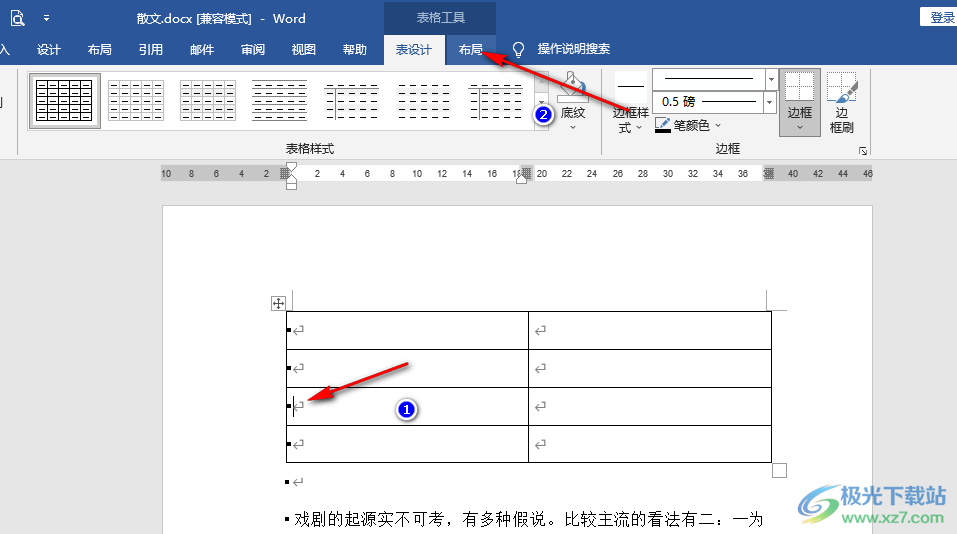
5、第五步,在“布局”的子工具栏中,我们点击使用“拆分表格”工具,然后在页面中就可以看到分为两部分的表格了
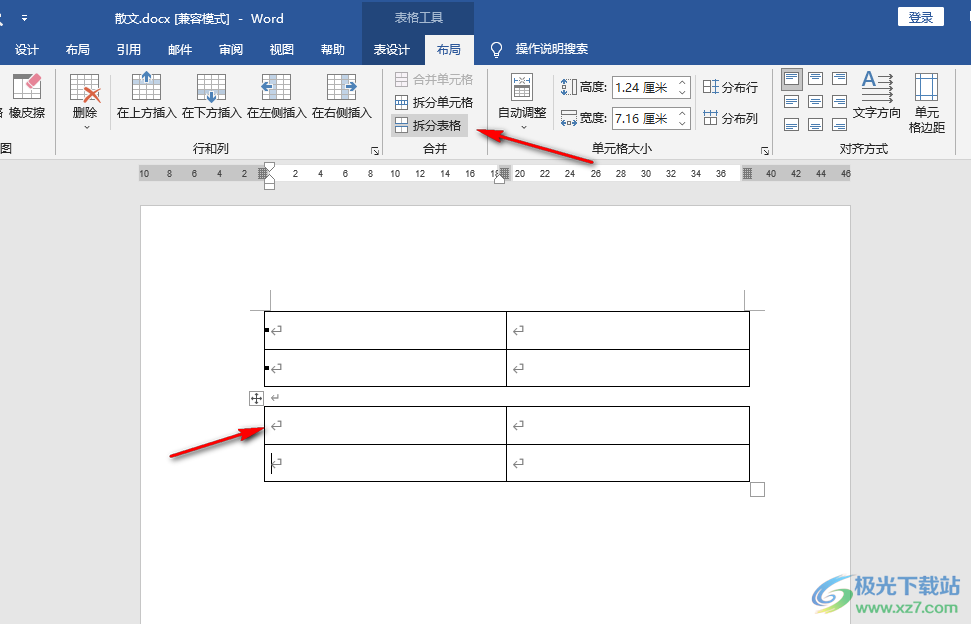
以上就是小编整理总结出的关于Word文档将表格进行拆分的方法,我们在Word中将鼠标光标定位到需要拆分的单元格处,然后在“布局”的子工具栏中点击使用“拆分表格”工具即可,感兴趣的小伙伴快去试试吧。

大小:60.68 MB版本:1.1.2.0环境:WinXP, Win7, Win10
- 进入下载
相关推荐
相关下载
热门阅览
- 1百度网盘分享密码暴力破解方法,怎么破解百度网盘加密链接
- 2keyshot6破解安装步骤-keyshot6破解安装教程
- 3apktool手机版使用教程-apktool使用方法
- 4mac版steam怎么设置中文 steam mac版设置中文教程
- 5抖音推荐怎么设置页面?抖音推荐界面重新设置教程
- 6电脑怎么开启VT 如何开启VT的详细教程!
- 7掌上英雄联盟怎么注销账号?掌上英雄联盟怎么退出登录
- 8rar文件怎么打开?如何打开rar格式文件
- 9掌上wegame怎么查别人战绩?掌上wegame怎么看别人英雄联盟战绩
- 10qq邮箱格式怎么写?qq邮箱格式是什么样的以及注册英文邮箱的方法
- 11怎么安装会声会影x7?会声会影x7安装教程
- 12Word文档中轻松实现两行对齐?word文档两行文字怎么对齐?
网友评论